在使用腾讯会议的过程中的那些声音问题(三)
来源: 云巴巴 2023-02-23 17:52:59音视频会议给我们的工作和生活都提供了很多的便利,而对于2020年的我们来说,接触到最多的音视频会议应该就是腾讯会议了。
你在使用腾讯会议的过程中,有没有遇到过一些声音问题呢?在本篇文章中,就来和小巴一起看一下这些关于声音问题的解决方案吧。
不知道有没有朋友们在使用腾讯会议时,会议中出现回声,在这种时候,请先查看其它参会成员麦克风是否未关闭,建议关闭后重新尝试操使用腾讯会议。
朋友们需要注意的是,多个终端在同一个会议室产生啸叫 “在同一个会议室中,只能有一个终端开启音频输入,其他的都需要暂时关闭。不仅如此,腾讯会议还提供自动回声检测,检测到有回声后系统会自动为您静音。
会议的主持人大多都会为了会议的质量,在有重要发言时,静音其他的成员,那么当“我”被主持人静音了,如何申请解除静音?
其实很简单,无论是移动端还是PC端的用户,都可以可以点击“麦克风”选择“申请发言”,等待主持人通过即可;当然还有电话呼入用户,想要解除禁言的话,可按“1”键后并按“#”键申请发言,等待主持人通过即可。“
最后朋友们可能遇到的问题还有就是在进行腾讯会议时,为什么其他人听不到我的声音?这个原因有很多,我们可以请根据以下步骤进行排查:
第一步就是需要排查是否是设备异常:(IOS&Android请直接第二步)
请先检查屏幕下方菜单栏,是否已开启静音,若被主持人静音,请用上面的方法申请解除静音;在解除静音之后,点击屏幕下方菜单栏“设置”按键,选择麦克风,点击“测试”按钮,开始说话测试,绿色指示条跳动表示麦克风正常收音。
操作完了之后,如果他人还不能听到你的声音,请在麦克风下拉菜单中选择其他录音设备进行测试。
第二步是排查系统权限异常,一般是分端按顺序进行排查。
MAC系统:在系统偏好设置中选择声音,点击输入,将输入音量左右拖拽后调至最大(后续觉得大可自行调小)。当然也可以在系统偏好设置的安全性与隐私选项中选择麦克风,勾选之后重新进入会议。
WIN系统:需要在屏幕处右击喇叭图标,点击录音设备,查看对应设备是否被禁用;
特别需要注意的是,如果你是win10的系统,要在系统设置的麦克风选项中点击“允许应用访问你的麦克风”。
IOS & Android系统的话,请在系统应用程序程序中查看允许麦克风权限是否开启。
还有一种特殊情况,就是如果其他与会者一直在讲话,我插话,但是别人听不到,或者听不清听不懂。排除以上情况之后,可以选择自己这边的合适的播放音量。
版权声明:本文为Yun88网的原创文章,转载请附上原文出处链接及本声明。
 更多产品了解
更多产品了解
欢迎扫码加入云巴巴企业数字化交流服务群
产品交流、问题咨询、专业测评
都在这里!

 更多产品了解
更多产品了解
欢迎扫码加入云巴巴企业数字化交流服务群
产品交流、问题咨询、专业测评
都在这里!

为你推荐

腾讯会议有效助力产业推动数字化
今年2月,云办概念股,如昌通信,26,35等,连续多日上涨,但他们甚至提出了关于云办的问题。到底是权宜之计还是时代风口?事实上,“云总体,拐点的到来,”早在2019年7月提出了建议。 一场突如其来的疫情,大大发展加速了中国经济乃至一个全球人民政府、企业、2022-11-22 16:37:55

腾讯会议企业版的这个功能让你无惧任何会议
腾讯会议企业版支持设置同声传译员,还能同时多语言进行传译,视频会议可以被翻译成了10多种语言,通过同声传译的模式跨语言的会议也能轻松开,辅助与会者更好的理解会议内容,不同的传译模式彼此互不干扰,不打断会议进程。2022-11-23 14:51:17
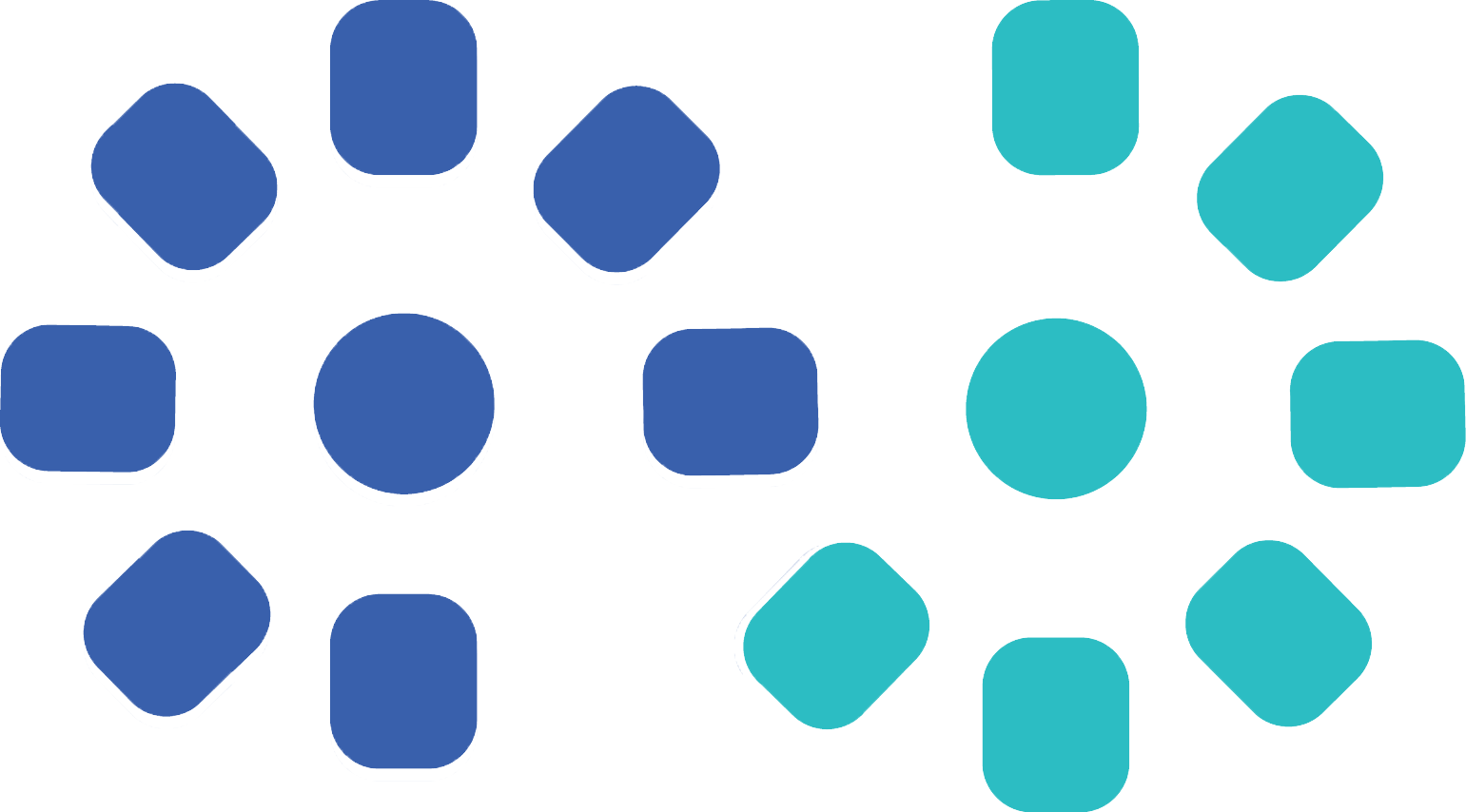
注意这些小细节,高效使用腾讯会议的功能
看过小巴之前的朋友们应该都知道,云巴巴严选云深耕科技行业多年,致力于研究、测评云计算产品,帮朋友们挑选出优秀的云计算产品,帮科技行业轻松上云。在本文中,就和小巴一起来看看腾讯会议功能的使用发发都有那些吧。 2020年年初的一场疫情,让2023-02-23 17:49:03

腾讯会议有哪些版本?如何选择?需要采购吗?
作为不断迭代的具备稳定、高清、流程和安全几大特色的腾讯会议其实很多朋友都使用过,但并不知道亲民的腾讯会议也是有几大版本的,本次就针对腾讯会议的几大版本做一个说明,关于腾讯会议几个版本的选择建议和采购方式。2022-11-23 10:32:43
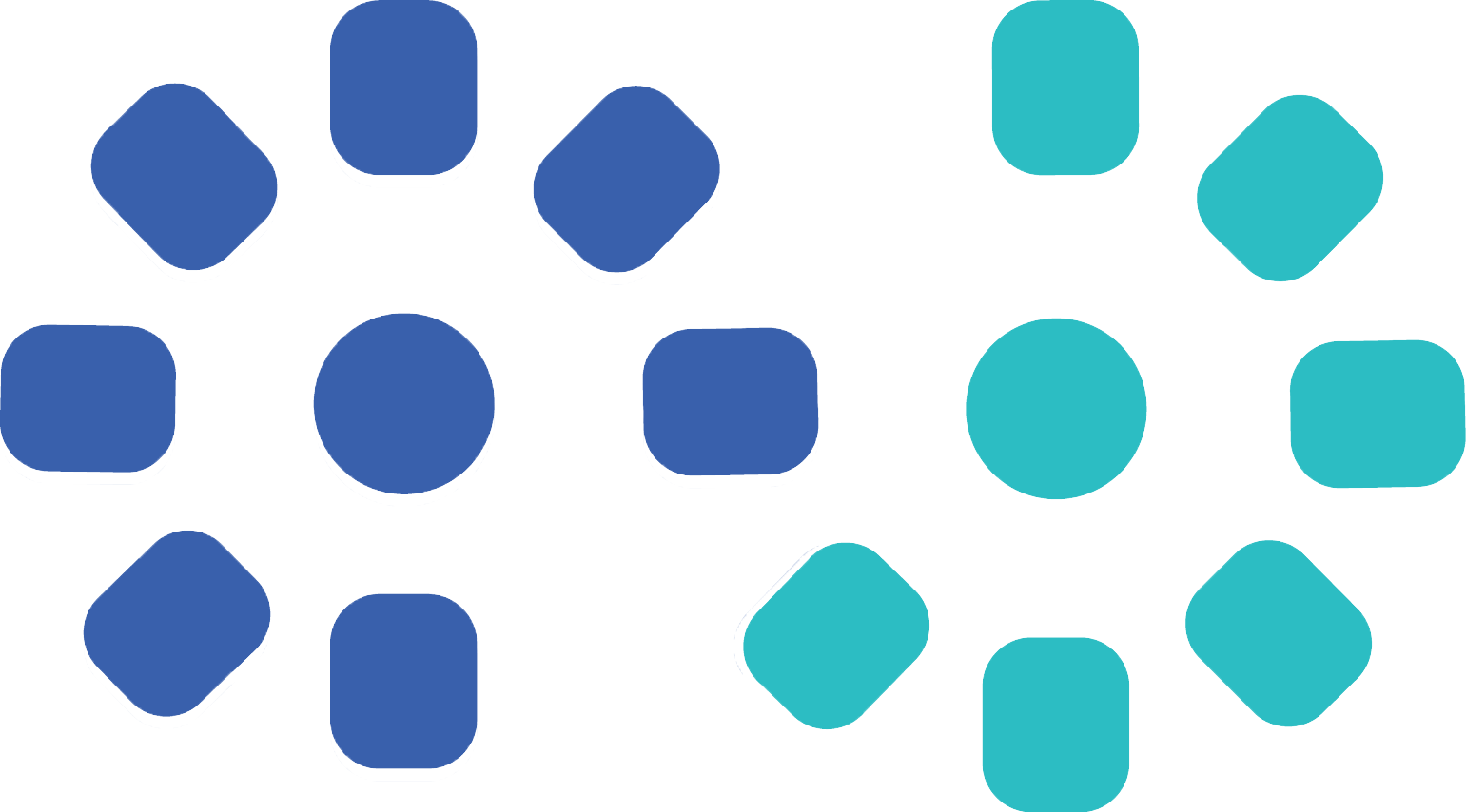
腾讯会议的会议主持人都有哪些权限
不知道朋友没有没有在用腾讯会议开开远程会议时当过会议主持人的角色,腾讯会议的主持人是有非常多的权限的,具体都与那些,朋友们和小巴一起来看一下吧。 作为一款视频会议软件,在开启腾讯会议时,不可避免的用到腾讯会议的视频功能和共享屏幕的功能,那么会2023-02-23 17:50:40





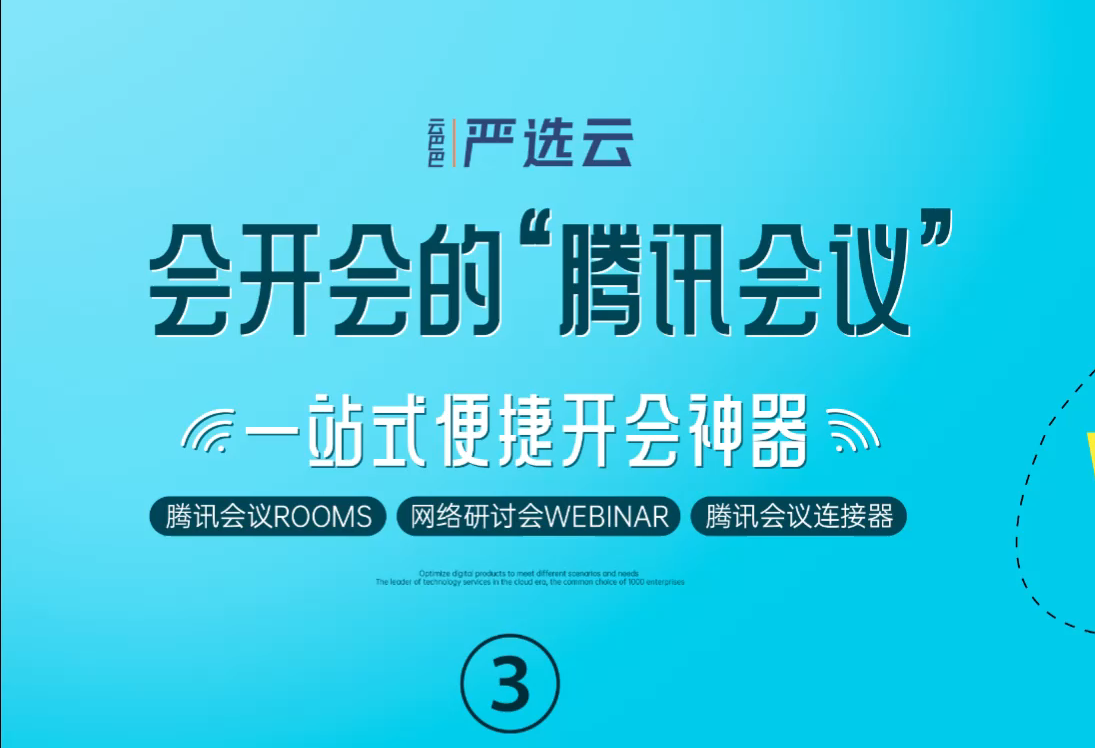





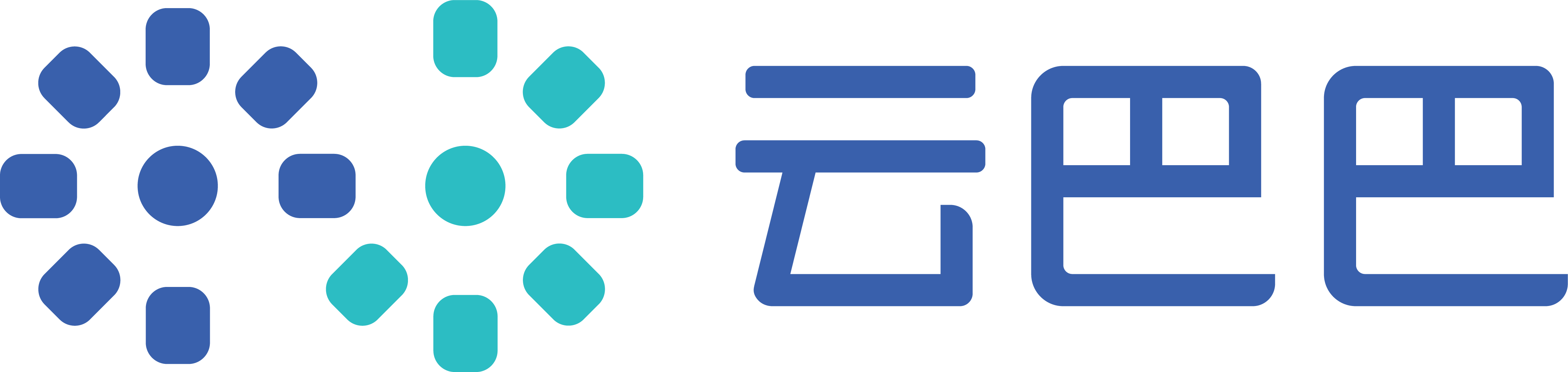


评论列表